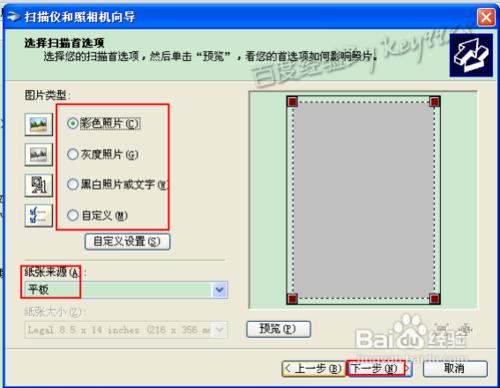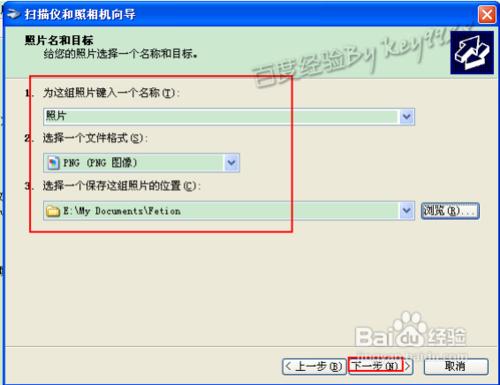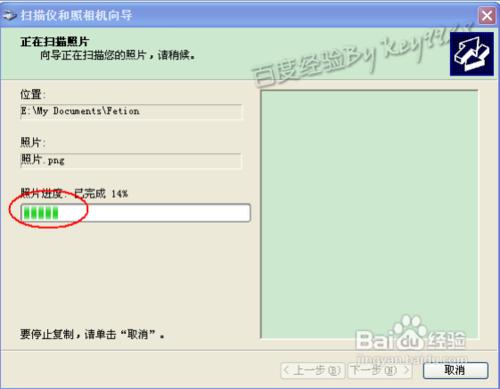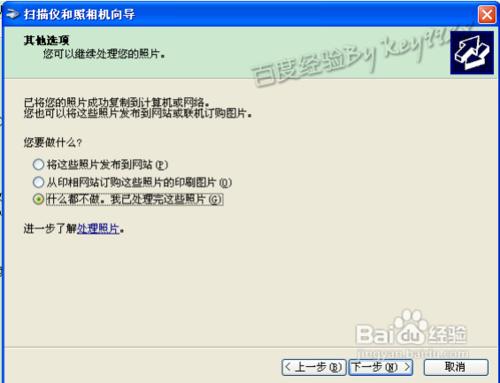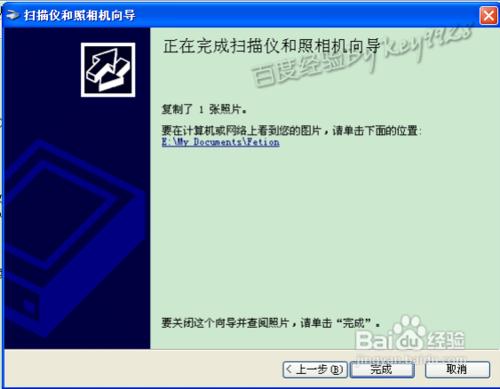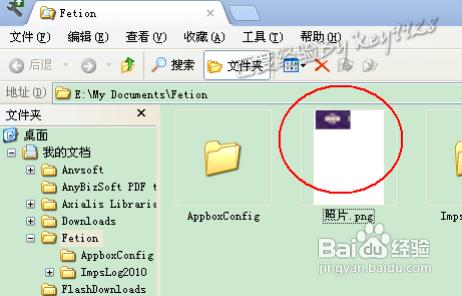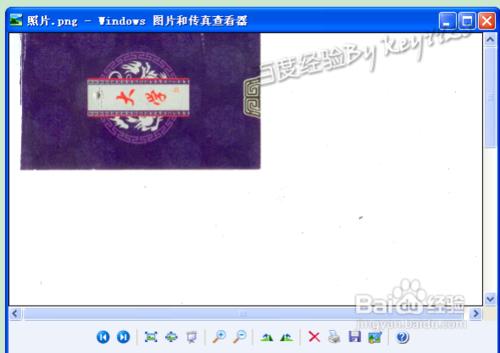雖然現在用相機照出來的資料可能比掃描的更為清晰,但目前辦公中較為常用的還是掃描功能。掃描的話可用WINDOWS自身整合的掃描功能,更為快捷,但功能相對較小。而使用硬體配套的掃描軟體的話功能就十分的豐富了。一般辦公都會用列印和掃描整合的一體機。
工具/原料
Windows OS
Scanner
方法/步驟
首先,我們將要掃描的資料正面朝下放到掃描面板上:
再開啟我的電腦,雙擊其中的你的掃描器,如這裡的“HP LaserJet 3052”:
在彈出的對話方塊中選擇“Microsoft掃描器和照相機嚮導”,並單擊“確定”按鈕:
在彈出的“掃描器和照相機嚮導”對話方塊歡迎步驟中單擊“下一步”按鈕:
在接下來的“選擇掃描首選項”中,選擇你要的“圖片型別”,下面的紙張來源選擇“平板”,單擊“下一步”按鈕:
然後在“照片名和目標”步驟中,按需設定相關項後單擊“下一步”按鈕:
此時一體機開始掃描了,其中有詳細的掃描進度:
掃描完成後進入到“其它選項”步驟,單擊“下一步”按鈕:
進入到“完成”的步驟了,直接單擊“下一步”按鈕即可:
會自動開啟掃描的圖片儲存的資料夾:
開啟此圖片可以看到,已經是我們掃描的圖片了: